-
-
Linux KVMサーバー上のNetScaler Console
-
-
-
This content has been machine translated dynamically.
Dieser Inhalt ist eine maschinelle Übersetzung, die dynamisch erstellt wurde. (Haftungsausschluss)
Cet article a été traduit automatiquement de manière dynamique. (Clause de non responsabilité)
Este artículo lo ha traducido una máquina de forma dinámica. (Aviso legal)
此内容已经过机器动态翻译。 放弃
このコンテンツは動的に機械翻訳されています。免責事項
이 콘텐츠는 동적으로 기계 번역되었습니다. 책임 부인
Este texto foi traduzido automaticamente. (Aviso legal)
Questo contenuto è stato tradotto dinamicamente con traduzione automatica.(Esclusione di responsabilità))
This article has been machine translated.
Dieser Artikel wurde maschinell übersetzt. (Haftungsausschluss)
Ce article a été traduit automatiquement. (Clause de non responsabilité)
Este artículo ha sido traducido automáticamente. (Aviso legal)
この記事は機械翻訳されています.免責事項
이 기사는 기계 번역되었습니다.책임 부인
Este artigo foi traduzido automaticamente.(Aviso legal)
这篇文章已经过机器翻译.放弃
Questo articolo è stato tradotto automaticamente.(Esclusione di responsabilità))
Translation failed!
Linux KVMサーバーでのNetScaler Console
NetScaler Consoleをプロビジョニングできる仮想化プラットフォームには、Linux KVMが含まれます。
Linux KVMにNetScaler Consoleをインストールする前に、システムにハードウェア仮想化拡張機能があることを確認し、CPU仮想化拡張機能が利用可能であることを確認してください。virsh(仮想マシンを管理するためのコマンドラインツール)がハイパーバイザーで利用可能であることを確認してください。
管理者資格情報を使用してCitrix.comウェブサイトにログオンし、最新のNetScaler Consoleセットアップファイルにアクセスして、コンピューターにダウンロードしてください。その後、Linux KVMプラットフォームにNetScaler Consoleをインストールし、ネットワーク用に構成します。
前提条件
NetScaler Console仮想アプライアンスをインストールする前に、Linux KVMバージョン3.6.11-4以降が最小要件を満たすハードウェアにインストールされていることを確認してください。
ハードウェア要件
| コンポーネント | 要件 |
|---|---|
| CPU | Intel VT-Xプロセッサーに含まれるハードウェア仮想化機能を備えた64ビットx86プロセッサー。Linux KVMをホストするために、少なくとも2つのCPUコアを提供します。注 CPUがLinuxホストをサポートしているかどうかをテストするには、ホストLinuxシェルプロンプトで次のコマンドを入力します: *. egrep'^flags.\* ( vmx | svm ) '/proc/cpuinfo*。拡張機能のBIOS設定が無効になっている場合は、BIOSで有効にする必要があります。プロセッサー速度に関する特定の推奨事項はありませんが、速度が速いほどNetScaler Consoleのパフォーマンスが向上します。 |
| メモリ (RAM) | ホストLinuxカーネル用に最低4 GB。VMが必要とする追加メモリを追加します。 |
| ハードディスク | ホストLinuxカーネルとVMの要件に必要なスペースを計算します。単一のNetScaler Console VMには120 GBのディスクスペースが必要です。 |
注
記載されているメモリとハードディスクの要件は、ホスト上で他の仮想マシンが実行されていないことを考慮して、OpenStackプラットフォームにNetScaler Consoleを展開するためのものです。OpenStackのハードウェア要件は、その上で実行される仮想マシンの数によって異なります。
ソフトウェア要件
64ビット版の3.6.11-4カーネル以降など、新しいカーネルを推奨します。
ネットワーク要件
NetScaler Consoleは、1つのvirtIO準仮想化ネットワークインターフェースのみをサポートします。NetScaler ConsoleとLinux KVMが通信できるように、このインターフェースをLinux KVMホストの管理ネットワークに接続してください。
NetScaler Consoleセットアップファイルのダウンロード
www.citrix.comからNetScaler Consoleセットアップファイルをダウンロードするには:
-
ウェブブラウザーを開き、アドレスバーにwww.citrix.comと入力します。
-
Sign Inオプションにカーソルを合わせ、My Accountをクリックし、Citrix資格情報を入力してから、再度Sign Inをクリックします。
-
Downloadsセクションに移動します。
-
Downloadsリストから、NetScaler® Application Delivery Managementを選択します。
-
NetScaler Application Delivery Managementページで、リリースを選択します。たとえば、Release 13.0を選択します。
-
Product Softwareをクリックして展開し、最新のビルドをクリックします。たとえば、NetScaler MAS Release (Feature Phase) 13.0 Build 36.27を選択します。
選択したビルドページが表示されます。
-
Jump to Downloadリストで、NetScaler MAS image for KVM, 13.0 Build xx.xxを選択します。
-
Download Fileをクリックし、EULAに同意して、圧縮されたイメージファイルをローカルマシンの任意のフォルダーにダウンロードします。
Linux KVMへのNetScaler Application Delivery Managementのインストール
-
SSHを使用して、KVMホストにログオンします。
-
CLIプロンプトで、任意のファイル転送プログラムを使用して、イメージをサーバー上のフォルダーにコピーします。
-
ダウンロードしたイメージを保存したディレクトリに移動します。
-
コマンドラインで次の操作を実行します。
-
ディレクトリ内のファイルを一覧表示し、イメージファイルの存在を確認します。
-
tarコマンドを使用して、NetScaler Application Delivery Managementイメージファイルを解凍します。解凍されたパッケージには、次のコンポーネントが含まれています。
-
NetScaler Console属性を指定するドメインXMLファイル
-
ドメインディスクイメージのチェックサムを指定するテキストファイル
-
ドメインディスクイメージ
tar -xvfz MAS-KVM.tgz MAS-KVM.xml MAS-KVM.qcow2 checksum.txt <!--NeedCopy-->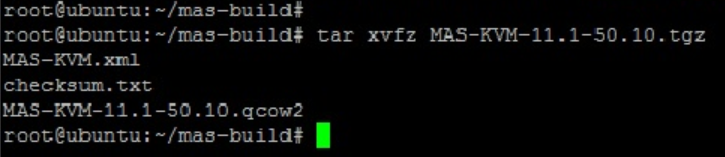
-
MAS-KVM.xmlのコピーをバックアップオプションとしてMAS1-KVM.xmlとして作成します。viエディターを使用してMAS1-KVM.xmlファイルを開きます。
- 次のネットワーク属性についてMAS1-KVM.xmlを編集します。
-
name- 名前を指定します。 -
mac- MACアドレスを指定します。 -
source file- 絶対ディスクイメージソースパスを指定します。ファイルパスは絶対パスである必要があります。注
ドメイン名とMACアドレスは一意である必要があります。
-
mode- モードを指定します。 -
model type- virtIOに設定します。 -
source dev- インターフェースを指定します。<name> MAS1-KVM</name> <mac address='52:54:00:29:74:b3'/> <source file='/var/ MAS-KVM.qcow2'/> <source dev='eth0' mode='bridge'/> <model type='virtio'/> <!--NeedCopy-->
-
-
次のコマンドを使用して、MAS1-KVM.xmlファイルでVM属性を定義します:
virsh define \<FileName\>.xmlvirsh define MAS-KVM.xml Domain MAS defined from MAS-KVM.xml <!--NeedCopy-->
-
次のコマンドを入力してNetScaler Consoleを起動します:
virsh start \[\<DomainName\> | \<DomainUUID\>\]virsh start MAS Domain MAS started <!--NeedCopy-->
-
次のコマンドを使用してNetScaler Console仮想マシンに接続できます:
virsh console \<DomainName\>virsh console MAS Connected to domain MAS Escape character is ^] <!--NeedCopy-->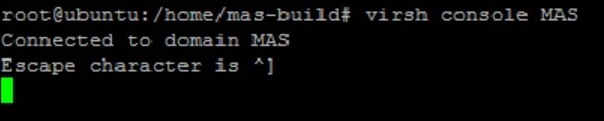
-
-
NetScaler Application Delivery Managementの設定
注
一部のLinux KVMホストでは、複数のCPUを持つFreeBSDゲストが適切に再起動できない場合があります。NetScaler Console仮想アプライアンスが再起動されると、NetScaler Console CLIとGUIが応答しなくなります。詳細については、https://bugs.launchpad.net/qemu/+bug/1329956を参照してください。
NetScaler Console仮想アプライアンスの再起動時にNetScaler Console CLIとGUIが応答しなくなるのを避けるには、KVMホスト上のすべての仮想マシンをシャットダウンし、KVMホストで次の操作を実行します。
次のコマンドを使用してkvm_intelモジュールを削除します。
rmmod kvm\_intelAPICvを無効にし、次のコマンドを使用してkvm_intelモジュールをリロードします。
modprobe kvm\_intel enable\_apicv=NKVMホスト上の仮想マシンを起動します。
NetScaler Consoleのインストール後、サービスが利用可能になるまで約10分間待機し、NetScaler Consoleにログオンします。
-
コマンドラインで、デフォルトのシステム管理者資格情報を使用してシステムにログオンします。
-
ユーザー名:
nsroot -
パスワード:
nsroot
注
初めてログオンした後、管理者パスワードを変更してください。その後、ネットワークで機能するようにMASを構成します。パスワードはNetScaler Consoleユーザーインターフェースから変更できます。NetScaler Consoleのホームぺージから、Settings > User Administration > Usersに移動します。ユーザーを選択し、Editをクリックして、Passwordフィールドでパスワードを更新します。
-
-
プロンプトで、
*shell*と入力します。 -
networkconfigと入力して、NetScaler Consoleの初期ネットワーク構成メニューに入ります。管理IPアドレスを構成します。
-
NetScaler Consoleの初期ネットワーク構成を完了するには、プロンプトに従います。コンソールには、NetScaler Consoleの次のパラメーターを設定するための初期ネットワーク構成オプションが表示されます。ホスト名はデフォルトで入力されています。
-
2を入力してNetScaler Console IPv4アドレスを更新します - NetScaler Consoleにアクセスするための管理IPアドレス
-
3を入力してネットマスクを更新します - 管理IPアドレスのサブネットに関連付けられたサブネットマスク
-
4を入力してゲートウェイIPv4アドレスを更新します - NetScaler Consoleの管理IPアドレスのサブネットのデフォルトゲートウェイIPアドレス
-
7を入力して保存して終了します - 構成の変更を保存し、システムを終了します。

-
-
シェルプロンプトでコマンドを入力してデプロイメントスクリプトを実行します:
deployment_type.py -
表示されるデプロイメント画面で、デプロイメントタイプとしてNetScaler Console serverを選択します。

-
Yesと入力して、NetScaler Consoleをスタンドアロンデプロイメントとして展開します。
-
Yesと入力して、NetScaler Consoleサーバーを再起動します。
-
NetScaler Consoleサーバーの再起動後、コマンドラインまたはGUIを介して、デフォルトの管理者資格情報(nsroot/nsroot)を使用してNetScaler Consoleにログオンします。
後で、ブラウザーのアドレスバーにNetScaler ConsoleサーバーのIPアドレスを入力することでNetScaler Consoleにアクセスできます。サーバーにログオンするためのデフォルトの管理者資格情報はnsroot/nsrootです。
共有
共有
This Preview product documentation is Cloud Software Group Confidential.
You agree to hold this documentation confidential pursuant to the terms of your Cloud Software Group Beta/Tech Preview Agreement.
The development, release and timing of any features or functionality described in the Preview documentation remains at our sole discretion and are subject to change without notice or consultation.
The documentation is for informational purposes only and is not a commitment, promise or legal obligation to deliver any material, code or functionality and should not be relied upon in making Cloud Software Group product purchase decisions.
If you do not agree, select I DO NOT AGREE to exit.